Explorer Statusleiste in Windows 8 einblenden
In Windows 8 wurde bekanntlicherweise ja auch stark am Explorer geschraubt. Unter anderem hat der Explorer nun eine Ribbon Bar verpasst bekommen. Sieht alles ganz schick aus und ist auch funktional. Was mir jedoch an den Standardeinstellungen fehlt, mit denen der Explorer in Windows 8 ausgeliefert wird, ist das fehlen der Statusleiste. (Das ist die kleine Leiste am unteren Rande des Explorers, mittels der man bei ein oder mehreren markierten Dateien auf die schnelle die wichtigsten Attribute wie Größe, Anzahl der Dateien, etc. sehen kann.)
Wie man die Leiste wieder eingeblendet bekommt, möchte ich nachfolgend kurz zeigen. Wahrscheinlich hat sich da seit Windows 7 nicht viel geändert. Jedoch war ich zu Windows 7-Zeiten nie mit diesem Problem konfrontiert.
Schritt 1:
Ein beliebiges Explorerfenster öffnen (Computer, Eigene Dokumente, Win+E, …).
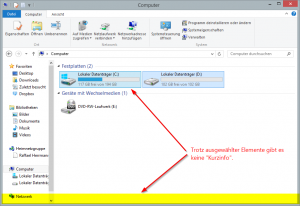
Schritt 2:
Auf den “Ansicht”-Reiter in der […]
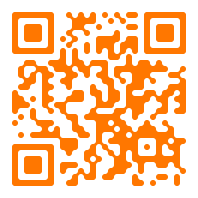 QR-Codes dürfte mittlerweile jeder kennen. Das sind diese kleinen, schwarz-weißen, viereckigen Bildchen, die ein wenig nach Bildrauschen aussehen. In QR-Codes lassen sich Texte, Urls aber auch WLAN-Zugangsdaten, Visitenkarten, Telefonnummern oder zum Beispiel vorgetippte SMS hinterlegen. Auslesen kann man sie mit so ziemlich jedem Smartphone, wenn man die entsprechende App dazu hat.
QR-Codes dürfte mittlerweile jeder kennen. Das sind diese kleinen, schwarz-weißen, viereckigen Bildchen, die ein wenig nach Bildrauschen aussehen. In QR-Codes lassen sich Texte, Urls aber auch WLAN-Zugangsdaten, Visitenkarten, Telefonnummern oder zum Beispiel vorgetippte SMS hinterlegen. Auslesen kann man sie mit so ziemlich jedem Smartphone, wenn man die entsprechende App dazu hat.